用PS设计文艺撸猫小日子的动态插画
发布时间:暂无
1.打开软件PS,新建一个画布连接手绘板,首先是使用【画笔工具】根据参考图片进行草图轮廓的绘制。
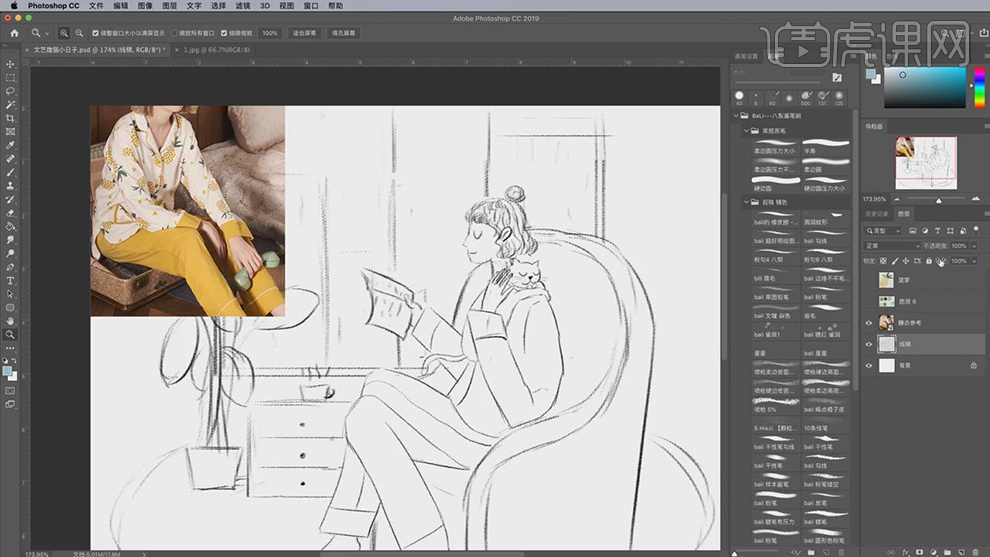
2.在将草图图层的【不透明度】降低,在新建一个图层,使用【画笔工具】对上衣的轮廓进行绘制。
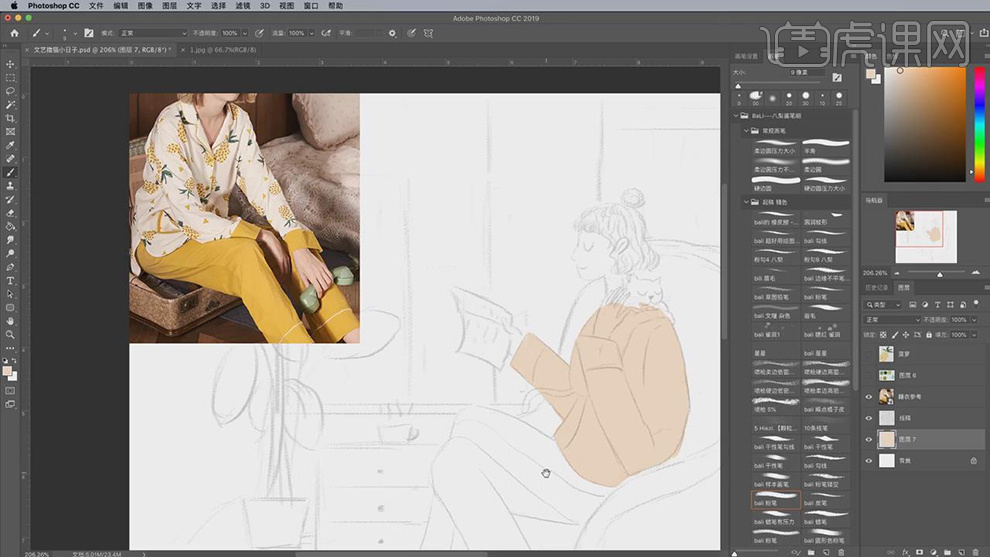
3.在【Ctrl+u】添加上衣的颜色,在导入进来菠萝的素材,在多复制几个【Ctrl+T】调整旋转的角度。
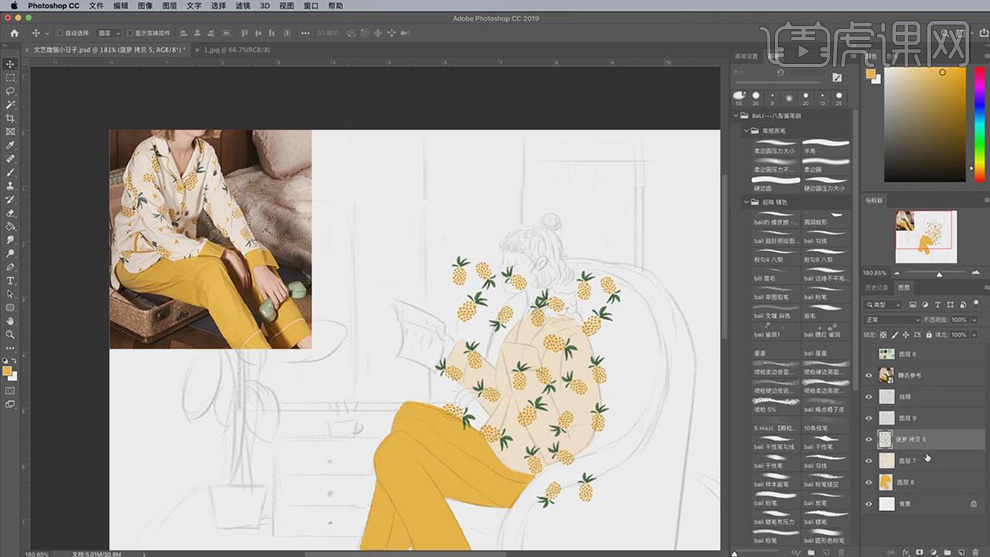
4.在将菠萝的图层作为上衣图层的剪贴图层,在新建一个上衣图层的剪贴图层,在使用【画笔工具】绘制出结构线和袖口的黄色。
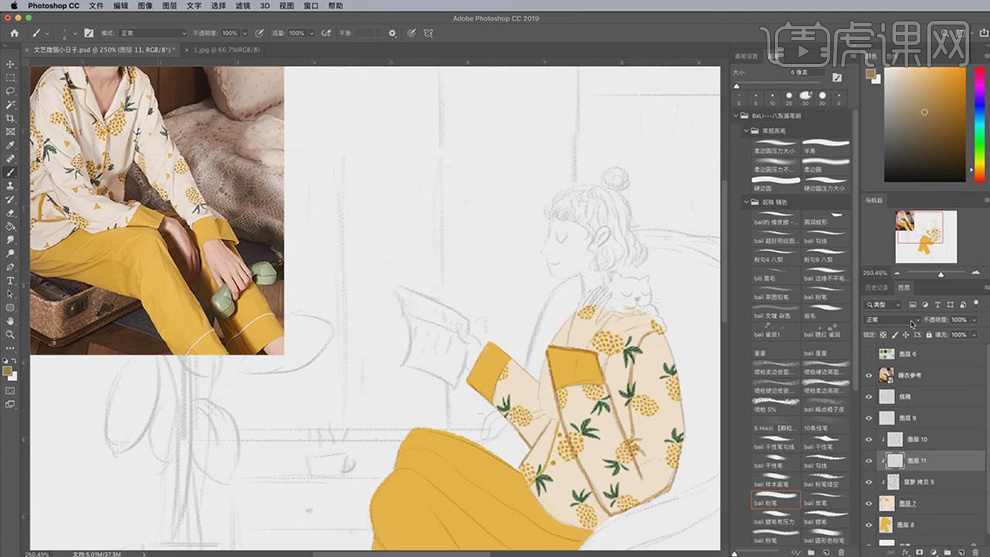
5.在新建上衣图层的剪贴图层,使用【画笔工具】绘制出上衣的暗部的早点,在给裤子的图层也新建剪贴图层,使用【画笔工具】绘制出结构线和暗部的噪点。
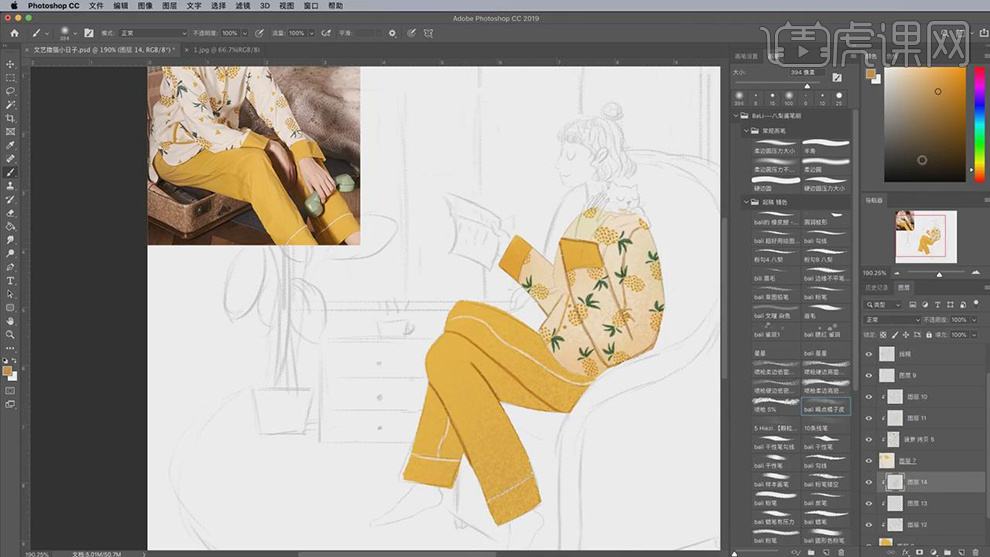
6.在新建图层填充浅蓝色作为背景,在使用【矩形选区工具】给下面绘制矩形选区,在填充深一点的蓝色。
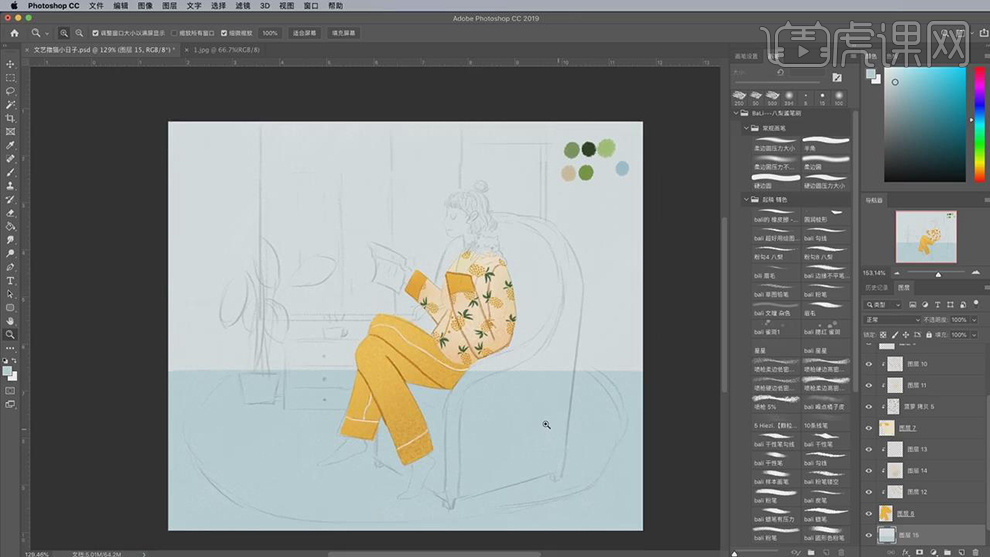
7.在新建图层使用【画笔工具】给沙发的部分进行上色。
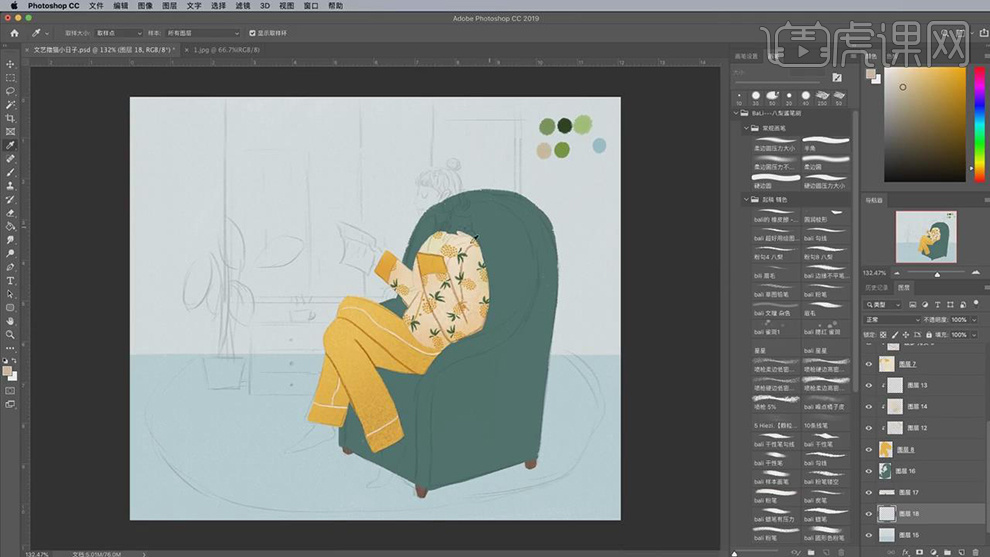
8.在新建图层使用【画笔工具】绘制下面的花盆,在新建图层使用【画笔工具】选择不同的绿色绘制出上面的植物的形状。
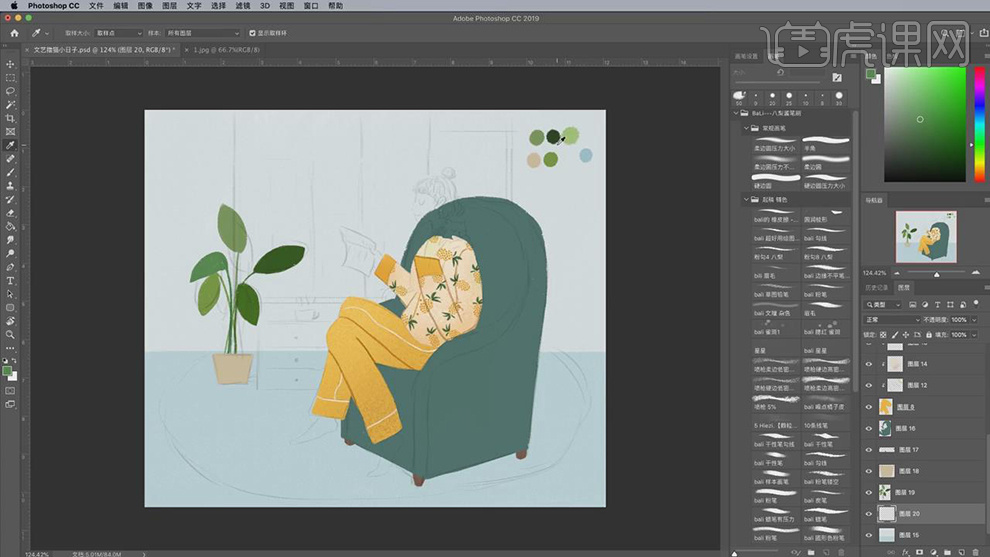
9.在新建图层使用【画笔工具】选择白色在绘制出下面的地毯的形状,在新建图层使用【矩形选区工具】绘制出窗户的形状选区,在填充上深蓝色。
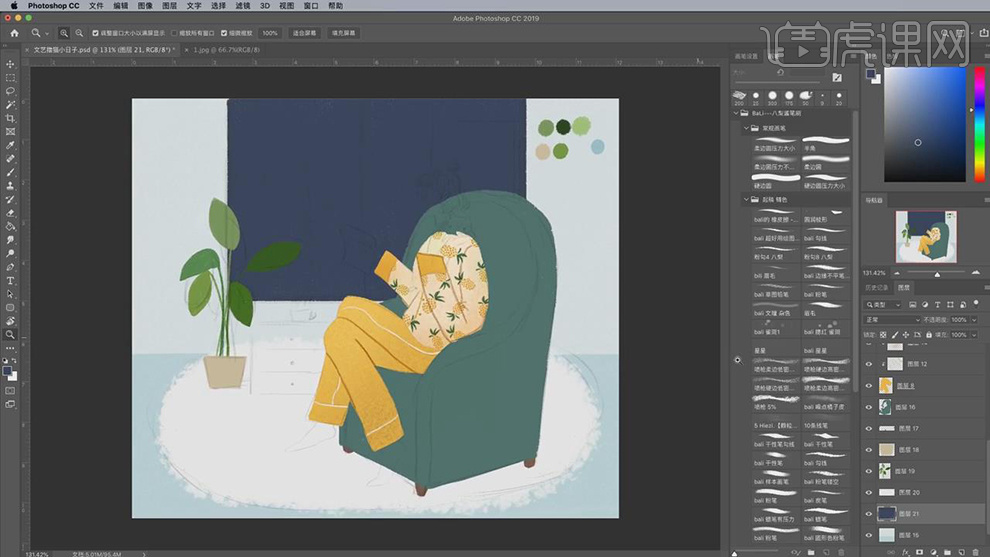
10.在对窗户的形状建立选区,在新建图层使用【画笔工具】绘制出窗外的建筑的形状。
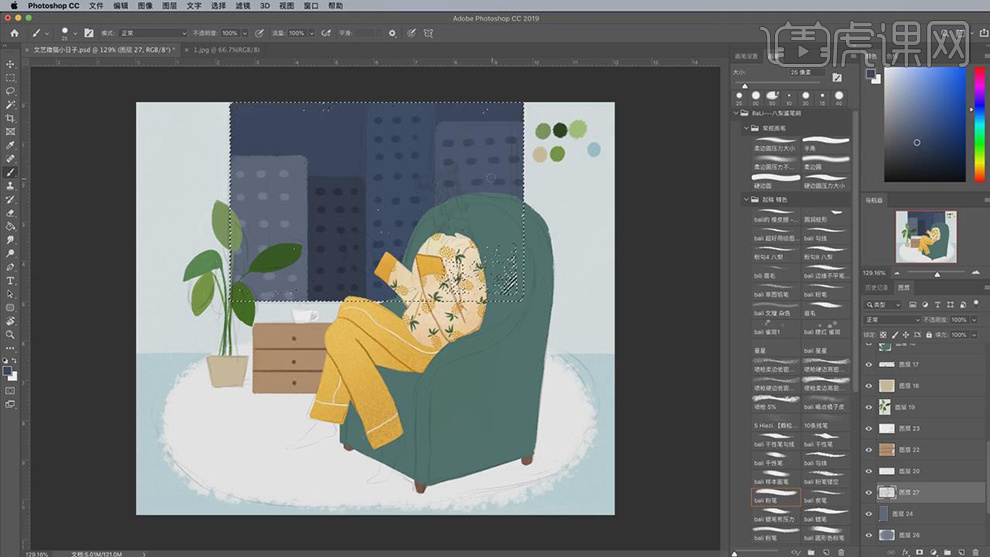
11.在新建图层使用【画笔工具】绘制出窗外的雨的线条,在【Ctrl+T】选中,在进行旋转。
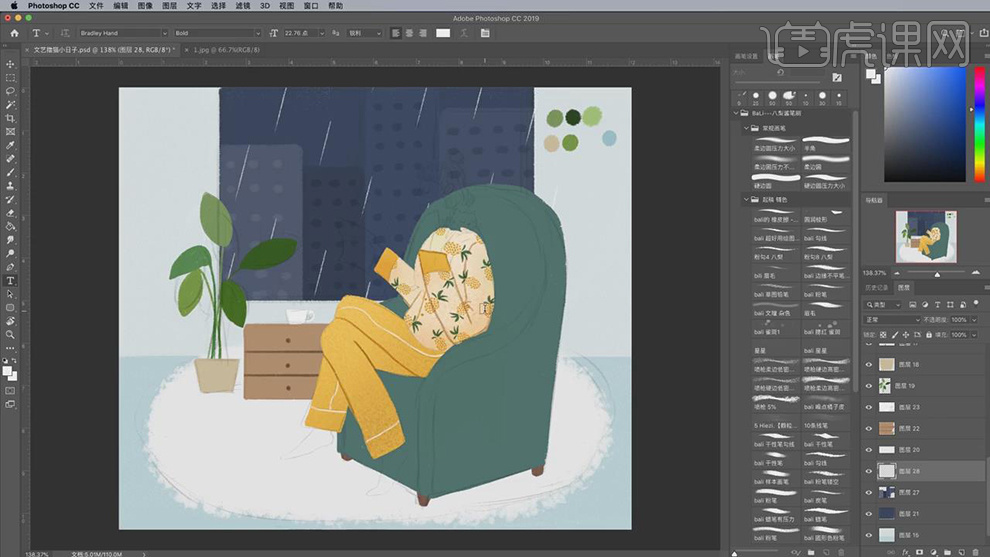
12.在新建图层作为沙发图层的剪贴图层,在使用【画笔工具】选择不同深度的颜色在绘制出沙发的暗部和亮部。
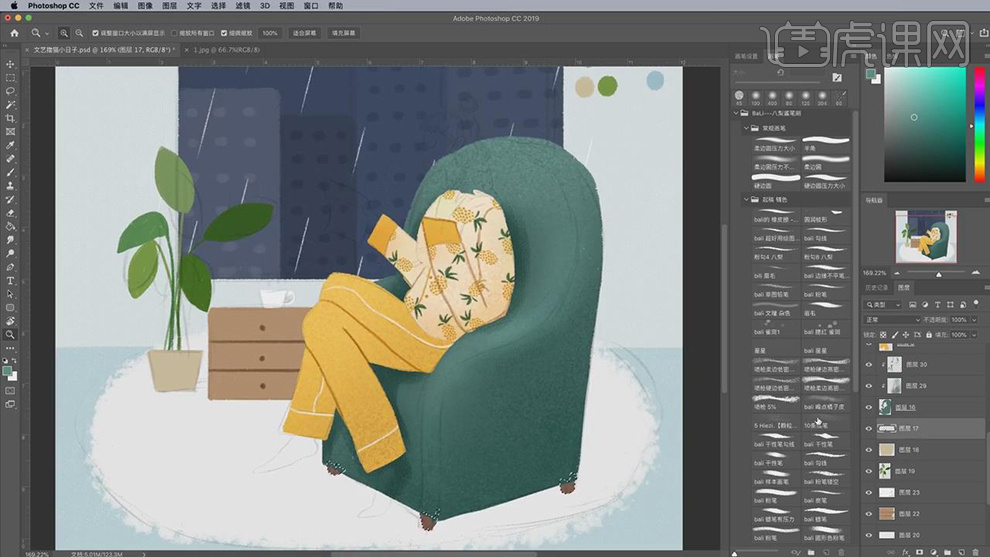
13.在新建图层使用【画笔工具】选择粉色在绘制脸部脖子和脚的部分,在新建脸图层的剪贴图层,在使用【画笔工具】绘制出脸部的暗部的眼。
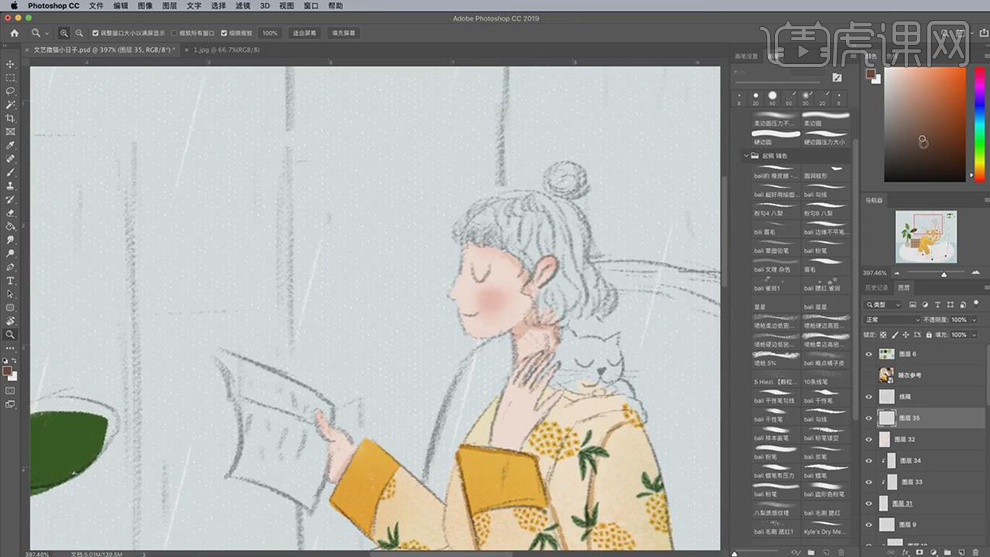
14.在新建图层使用【画笔工具】选择深棕色在绘制出头发的颜色,在选择浅一点的颜色绘制出发丝的亮部的颜色。
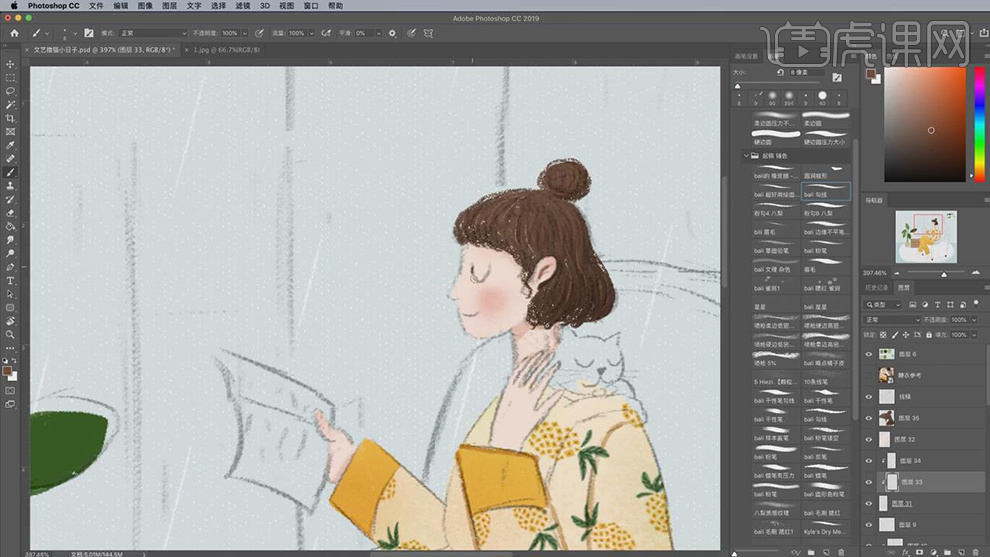
15.在新建图层使用【画笔工具】绘制出五官的线条,在新建图层使用【画笔工具】选择白色在对猫的轮廓进行上色。
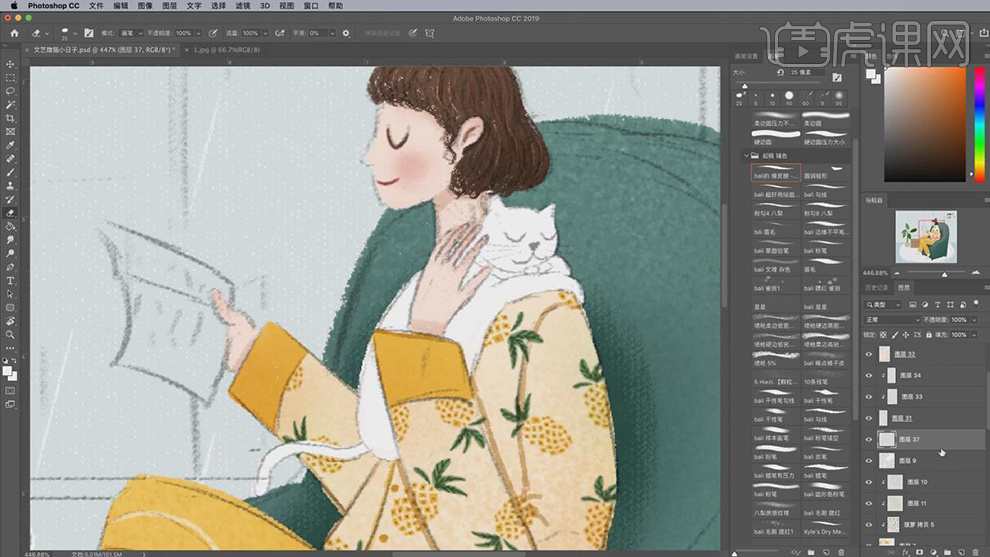
16.在新建图层使用【画笔工具】绘制猫的五官还有项圈的形状。
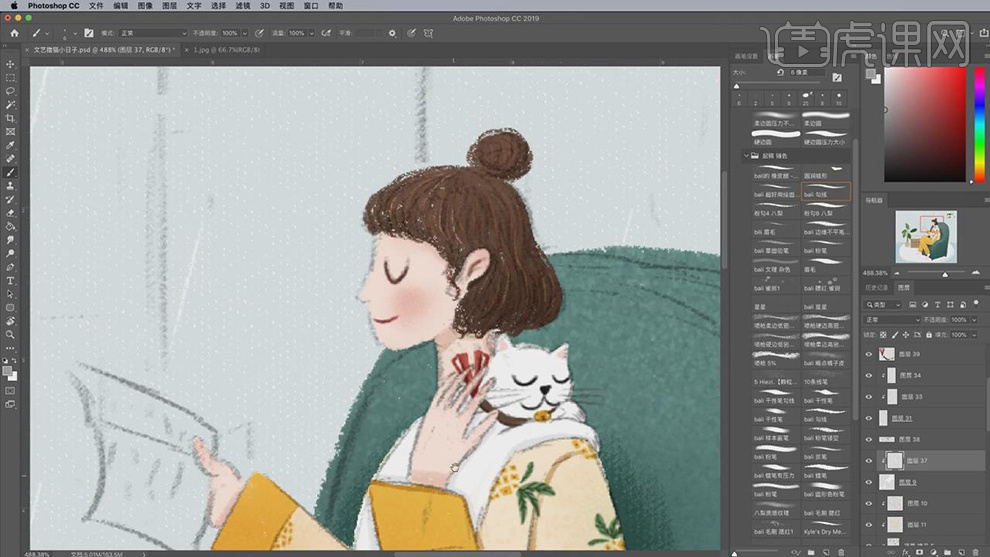
17.在新建图层使用【画笔工具】给手中的书的轮廓进行上色,在给窗户外面的绘制一个白色的矩形框。
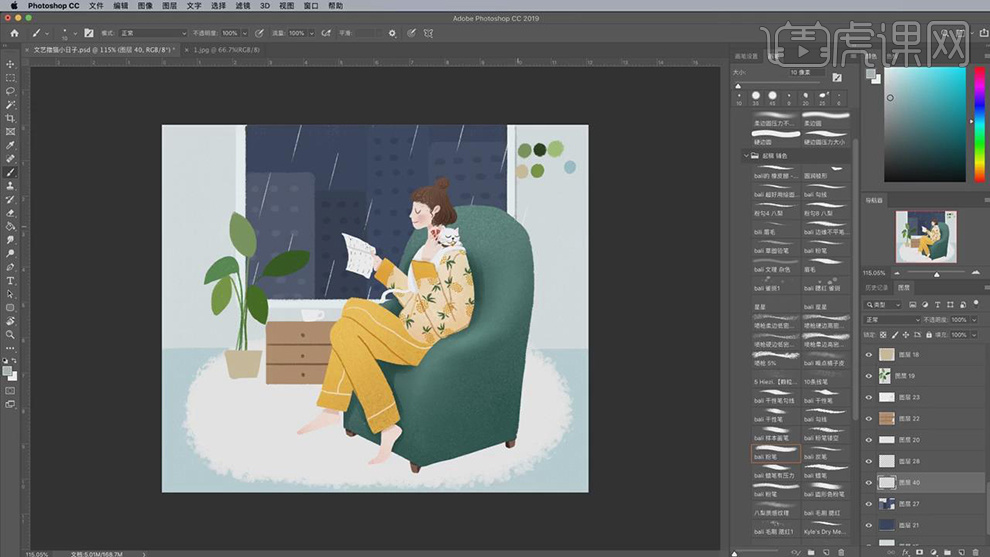
18.在给花盆的图层建立选区,在使用【画笔工具】绘制出上面的 纹理,在使用【橡皮擦工具】对叶子的部分进行擦除。
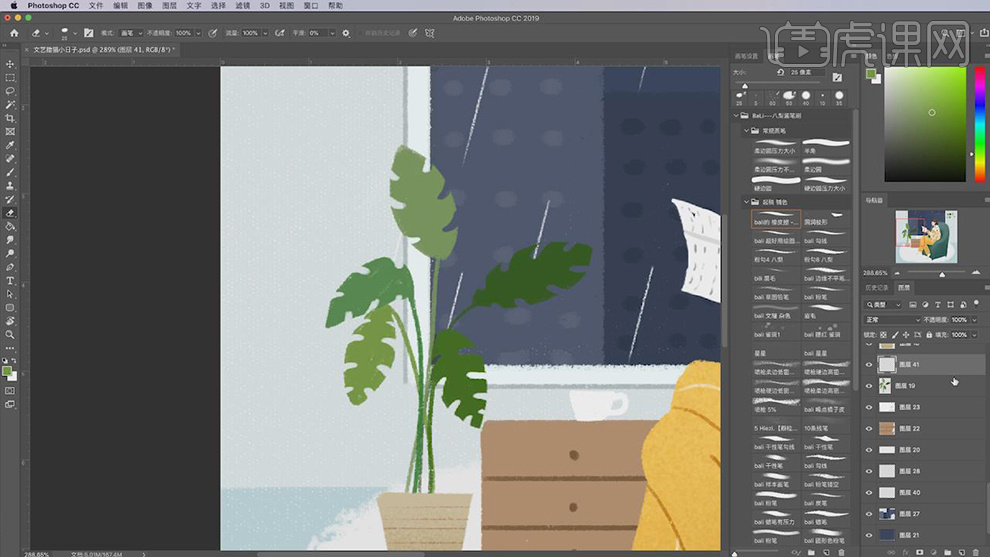
19.在新建图层作为植物图层的剪贴图层,在使用【画笔工具】绘制出叶子上的暗部的噪点。
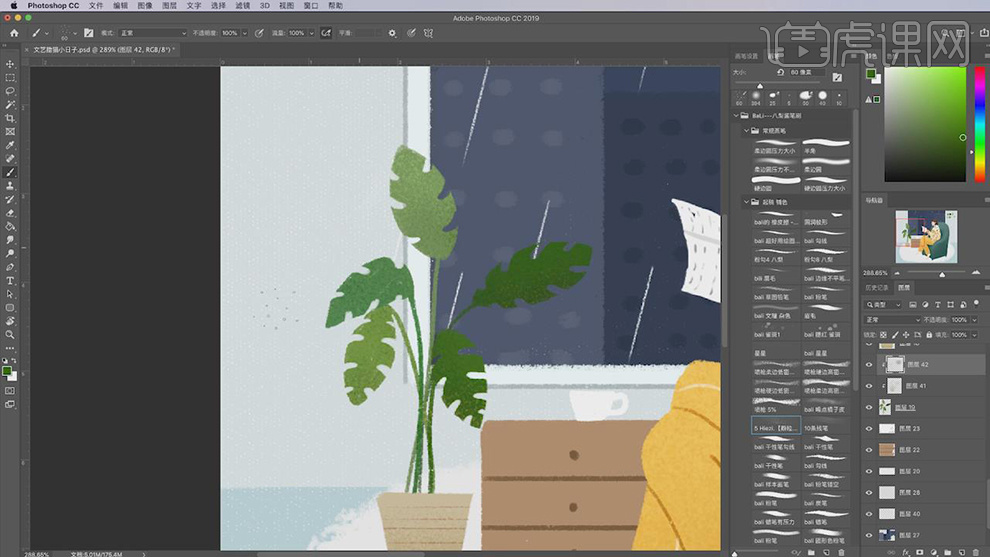
20.在选择【窗口】-【时间轴】-【创建时间帧】建立6各关键帧。
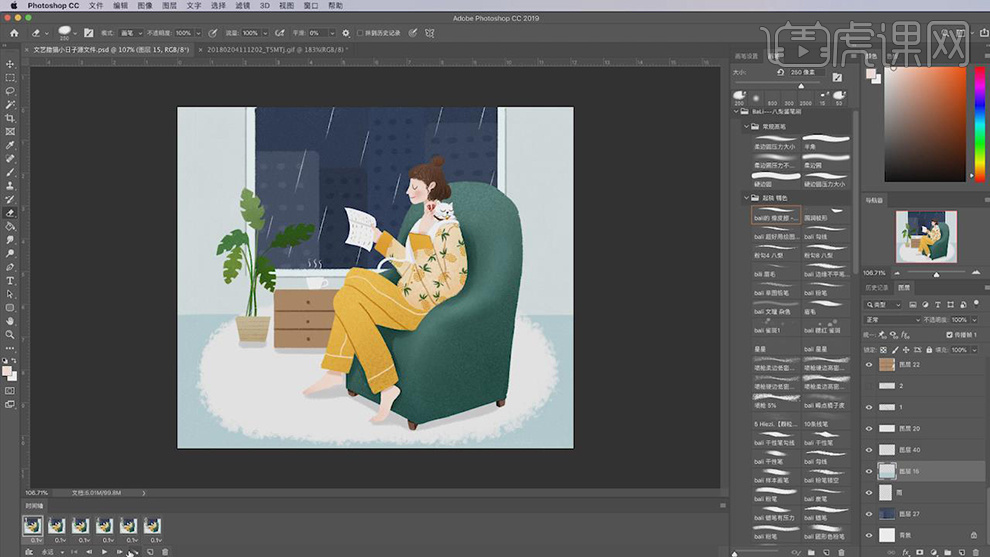
21.在给雨的图层绘制六层调整每层的位置,在一个关键帧对应一个时间帧,在做六个猫尾巴的图层调整不同的状态,在做六个图层的咖啡蒸汽的图层,调整不同的形状,在将一个图层对应一个时间帧。
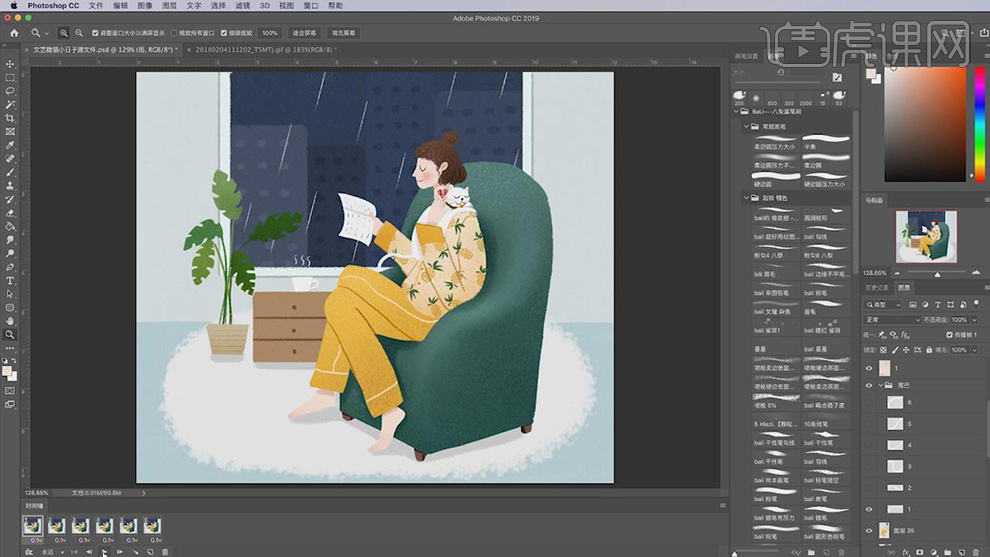
22.在选择【文件】-【导出】-【存储为web格式】,在将模式选择【GIF】。
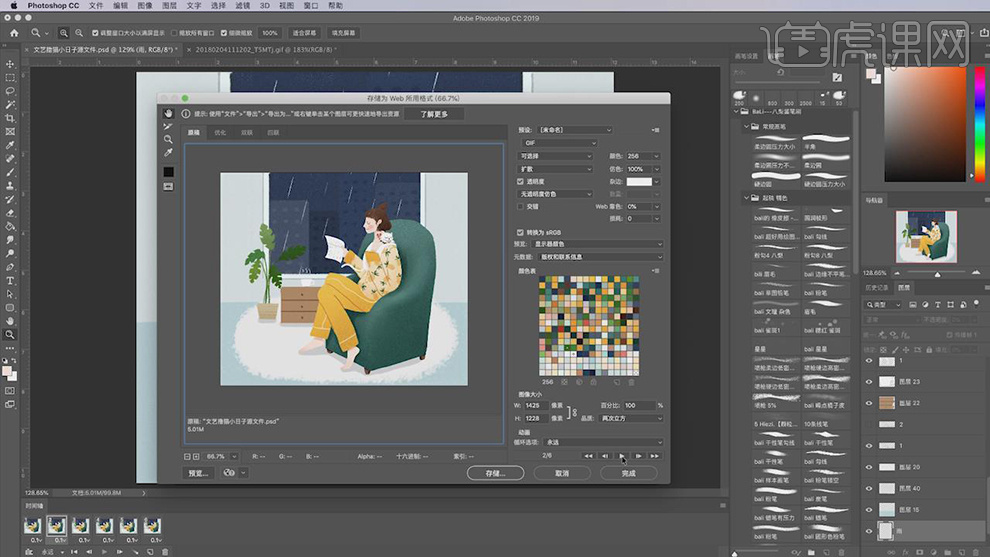
23.最终效果如图所示。

